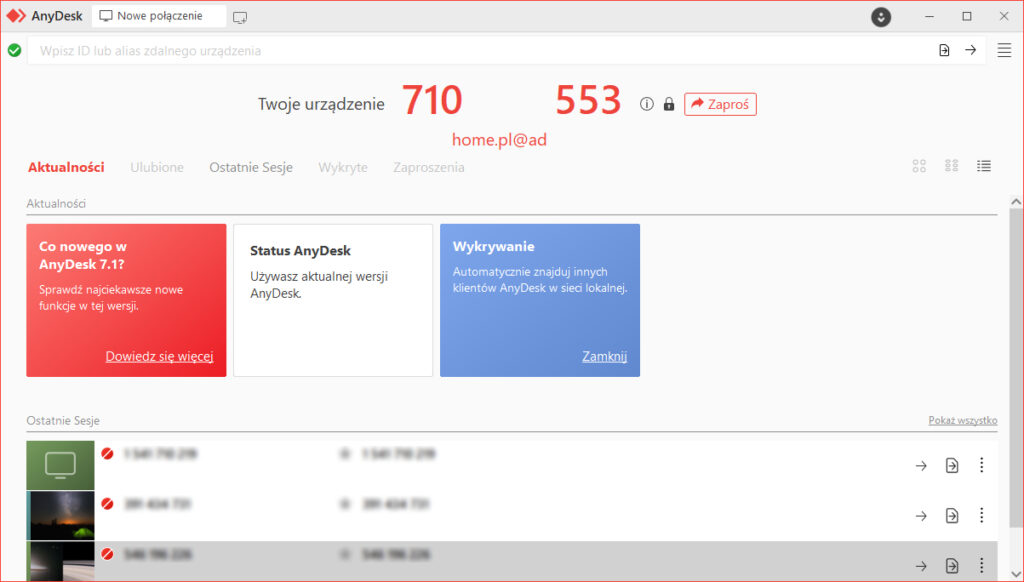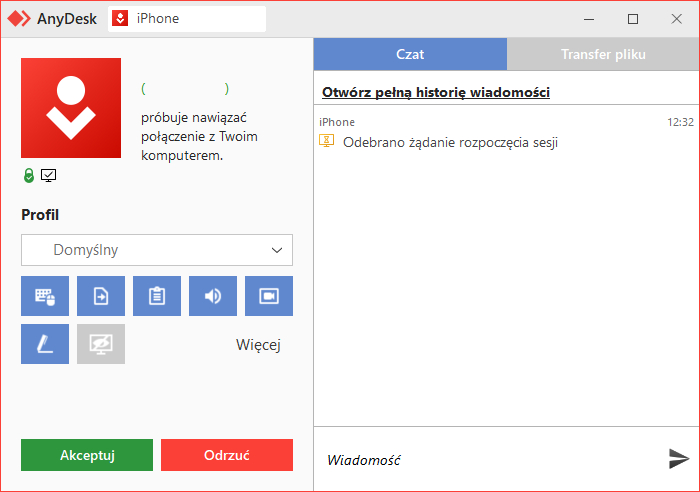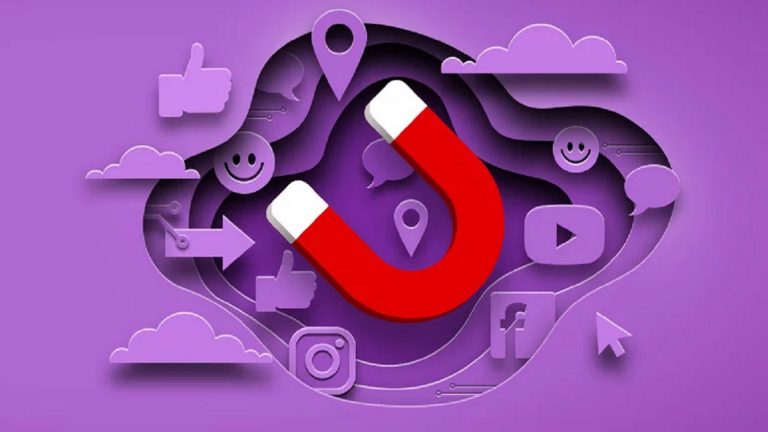Narzędzia do zdalnej obsługi komputerów zyskały na popularności przez wydarzenia na całym świecie. Na rynku dostępnych jest wiele aplikacji i programów, lecz tylko niektóre cieszą się popularnością i dużym zaufaniem użytkowników. Jednym z narzędzi zdalnego pulpitu jest AnyDesk – zobacz czym jest i jak działa.
Co to jest AnyDesk?
AnyDesk to program, który pozwala na zdalne połączenia z komputerami i urządzeniami mobilnymi. Dzięki niemu możesz połączyć się z komputerem na drugim końcu biura lub po drugiej stronie świata i pracować tak, jakbyś przy nim siedział.
Ze zdalnego pulpitu najczęściej korzystają firmy świadczące usługi, np. wsparcie informatyczne, na odległość. Jest to także idealne narzędzie dla wewnątrzfirmowych działów Help Desk, których technicy muszą obsługiwać i serwisować komputery pracowników.

Aplikacje AnyDesk dostępne są na wszystkich popularnych systemach operacyjnych. Oznacza to, że połączenia zdalne są możliwe nie tylko pomiędzy dwoma komputerami, ale także między komputerem i telefonem (w obie strony).
Jeśli Twój klient lub współpracownik ma problem z obsługą telefonu, przejmij zdalną kontrolę z komputera lub własnego urządzenia mobilnego. Korzystając z AnyDesk możesz łączyć się pomiędzy dowolnymi, wspieranymi urządzeniami i kontrolować je zdalnie.
Czy AnyDesk jest darmowy?
AnyDesk to aplikacja z wieloma zastosowaniami, używana przez miliony amatorów i profesjonalistów na całym świecie. Dlatego AnyDesk jest darmowy do pobrania i zainstalowania (choć nie wymaga instalacji) dla wszystkich użytkowników domowych.
Oznacza to, że jeśli nie prowadzisz firmy i od czasu do czasu potrzebujesz użyć zdalnego pulpitu do prywatnych celów, możesz korzystać z aplikacji w pełni za darmo. Jeśli jednak prowadzisz firmę i chcesz korzystać z AnyDesk w celach zarobkowych, wymagana jest biznesowa licencja AnyDesk.
Każda z licencji oferuje podobną, podstawową funkcjonalność, a różnice między nimi polegają głównie na ilości zasobów, jak liczba jednoczesnych sesji. Dla firm stworzono trzy warianty, które pozwalają dostosować działanie zdalnego pulpitu do potrzeb Twojej organizacji:
| Rodzaj licencji | Jednoczesne sesje* | Urządzenia w sesji** |
|---|---|---|
| AnyDesk Solo | 1 | 1 |
| AnyDesk Standard | 1 (do 20) | Do 15 |
| AnyDesk Advanced | 2 (do 50) | Nielimitowana |
** Urządzenia w sesji – liczba urządzeń obsługiwanych przez jedno stanowisko
Jeśli chcesz dowiedzieć się więcej na temat licencji AnyDesk, odwiedź home.pl lub skontaktuj się z naszym ekspertem: +48 725 210 293
Jak działa AnyDesk? Wskazówki do zdalnej pracy
Aby rozpocząć pracę z AnyDesk, wystarczy pobrać aplikację ze strony producenta i ją uruchomić. Przy pierwszym uruchomieniu aplikacja nie wymaga instalacji, dzięki czemu od razu możesz wykonać zdalne połączenia i przejść do pracy. Jeśli chcesz zainstalować program, kliknij w opcję instalacji po lewej stronie okna.
Najważniejsze opcje i funkcje programu znajdują się na głównym ekranie, który podzielony jest na sekcje, m.in.: pasek adresowy, Twoje urządzenie oraz Ostatnie sesje. W sekcji Twoje urządzenie znajduje się unikatowy identyfikator, potrzebny do połączenia się z Twoim komputerem.
Aby rozpocząć sesję zdalną, wpisz numer identyfikujący wybrane urządzenie w pasku wyszukiwania u góry ekranu i poczekaj na akceptację połączenia.
U góry ekranu widoczne są karty, które działają podobnie jak te w przeglądarce internetowej. Wchodząc w ustawienia aplikacji czy otwierając książkę adresową, pojawią się one w nowych kartach, dzięki czemu nie trzeba przełączać się między kolejnymi okienkami programu.
Jak połączyć się z drugim komputerem AnyDesk?
Aby rozpocząć zdalne połączenie i przejąć kontrolę nad czyimś pulpitem, poproś właściciela urządzenia o przekazanie swojego identyfikatora, widocznego w aplikacji AnyDesk. Wpisz ID zdalnego urządzenia w pasku wyszukiwania (u góry okna AnyDesk) na swoim urządzeniu i kliknij ikonę strzałki, by rozpocząć połączenie.
Na ekranie urządzenia zdalnego pojawi się komunikat o przychodzącym połączeniu – właściciel urządzenia musi zaakceptować połączenie.
Po zakończeniu sesji zdalnej, poniżej pola „Aktualności” na stronie głównej, zauważysz historię sesji wraz z listą ID urządzeń i ich statusem. Dzięki statusowi urządzenia widzisz, czy urządzenie jest dostępne i czy możesz rozpocząć sesję zdalną.
Zarządzanie uprawnieniami połączenia AnyDesk
Przed rozpoczęciem połączenia na ekranie komputera odbierającego połączenie pojawi się komunikat o próbie rozpoczęcia sesji. Na tym ekranie użytkownik może zdecydować jakie uprawnienia otrzyma osoba łącząca się z jego komputerem.
Uprawnienia połączenia AnyDesk określają, co może zrobić osoba łącząca się z urządzeniem. Wśród nich znajdują się opcje:
- korzystania z klawiatury i myszki,
- uprawnienia administratora,
- dostęp do schowka komputera (kopiowanie treści)
- korzystania z menadżera plików do przesyłania danych,
- udostępniania dźwięku z komputera,
- utworzenia bezpiecznego połączenia w tunelu TCP,
- blokady komputera,
- nagrywania sesji zdalnej,
- możliwości włączenia trybu prywatności.
Użytkownik może zmieniać te uprawnienia podczas trwania sesji, jeśli osoba łącząca się, poprosi o dodanie brakujących dostępów.
Funkcje zdalnego połączenia w AnyDesk
Po wyborze uprawnień i rozpoczęciu sesji, w oknie aplikacji AnyDesk na Twoim ekranie pojawi się pulpit urządzenia z którym się łączysz. Używając klawiatury i myszki lub gestów na telefonie możesz kontrolować je, jakbyś przy nim siedział (w ramach nadanych uprawnień).
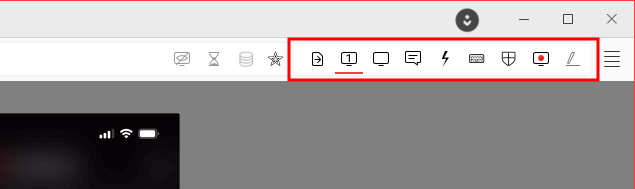
U góry okna aplikacji widać wstążkę, na której znajdują się wszystkie narzędzia potrzebne do zdalnej kontroli drugiego urządzenia. Po kolei, od lewej strony, możesz skorzystać z opcji:
- zmiany widocznego monitora (powrót do widoku ekranu z widoku menadżera plików),
- transferowania plików pomiędzy urządzeniami,
- czatu z użytkownikiem drugiego komputera,
- operacji, w których znajdziesz funkcje jak wysyłanie skrótu Ctrl+Alt+Del czy zrzut ekranu,
- ustawień klawiatury,
- ustawień trybu wyświetlania, m.in. jakości połączenia,
- uprawnień, które możesz zmieniać na bieżąco, podczas połączenia,
- rysowania po ekranie, by zaznaczać istotne elementy pulpitu.
Czy zdalny pulpit jest na iOS i Android?
Na telefony z systemami iOS i Android dostępne są mobilne aplikacje AnyDesk. Możesz zdalnie obsługiwać komputery z telefonu, telefony z komputera oraz łączyć się między telefonami i tabletami. Dzięki temu możesz pracować z dowolnego miejsca, kiedy chcesz.
Zaletą korzystania z AnyDesk do połączeń mobilnych jest fakt, że aplikacja nie wymaga dodatkowych opłat, jak niektóre, konkurencyjne rozwiązania. Dlatego, niezależnie czy korzystasz z darmowej czy biznesowej wersji, możesz obsługiwać urządzenia mobilne znajomych lub klientów.
Zobacz, jak działa obsługiwanie nawet 15 urządzeń w jednej sesji AnyDesk.
Gdzie można kupić biznesową licencję AnyDesk?
Niska cena, wydajność i łatwość obsługi sprawiły, że AnyDesk stał się jednym z bardziej popularnych narzędzi do zdalnej obsługi komputerów i telefonów.
Dlatego niezależnie, czy potrzebujesz obsługiwać komputery pracowników, czy świadczysz klientom usługi na odległość, poznaj ofertę zdalnego pulpitu AnyDesk w home.pl. Nasi eksperci pomogą Tobie w wyborze licencji i odpowiedzą na wszystkie Twoje pytania.

Dowiedz się więcej o AnyDesk:
Oszustwa na zdalny pulpit – jak uniknąć strat finansowych?
AnyDesk Solo, Standard czy Advanced Którą licencję wybrać?
AnyDesk dla admina: obsłuż wiele urządzeń zdalnych na raz
AnyDesk płatny czy darmowy – co powinna wybrać firma?